Come fare per modificare un modello
È possibile apportare delle modifiche ai modelli online presenti sull'applicazione, vediamo insieme quali sono i passi da compiere:
- Scaricare la versione Windows di Nios 4 al seguente link;
- Creare un database con il modello che si vuole modificare;
- In base alle modifiche che si vogliono apportare, si possono seguire le istruzioni presenti all'interno dei video tutorial del canale Youtube dedicato. È possibile aggiungere campi, tabelle, modificare stampe, interfacce ecc...
- Dopo aver apportato le modifiche desiderate, per importarle all'interno dell'app si possono seguire due diversi modi:
- Esportare e importare l'intero database:
- Andare sul menù opzioni
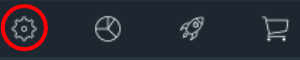 e seguire il percorso indicato nella seguente immagine: Database ==> Selezionare il database da esportare ==> Esporta
e seguire il percorso indicato nella seguente immagine: Database ==> Selezionare il database da esportare ==> Esporta  ==> Esporta database ==> Crea modello database;
==> Esporta database ==> Crea modello database;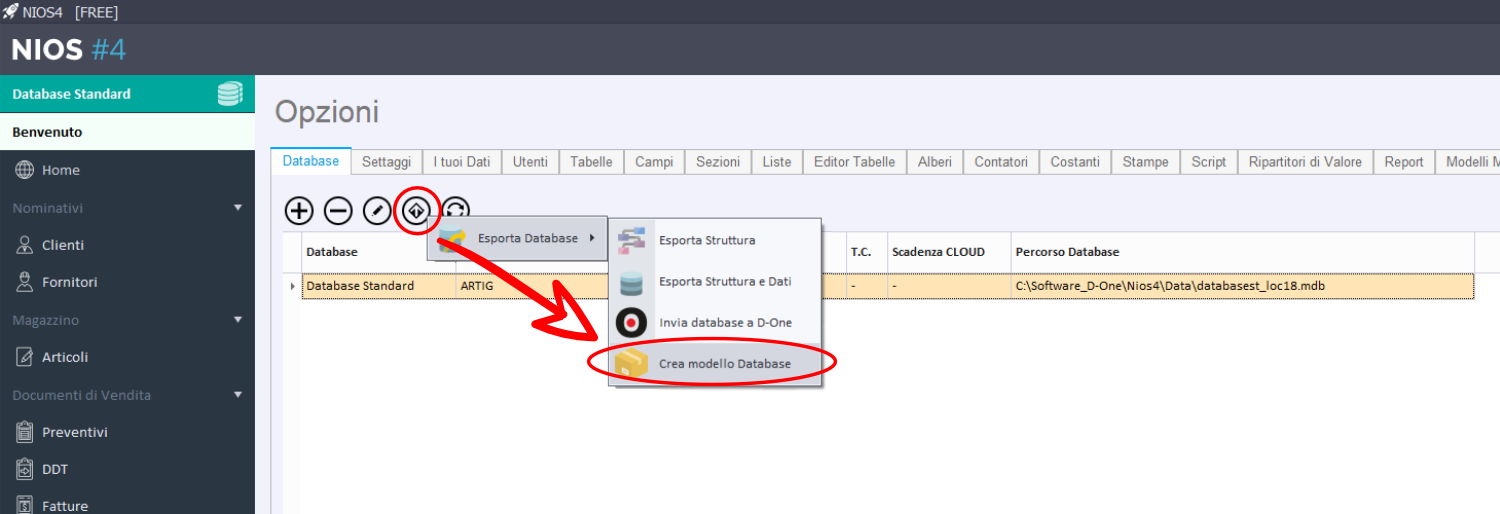
- Salvarlo all'interno della memoria dello smartphone o del tablet;
- Sull'app aprire il pannello con la lista dei database e seguire il percorso indicato nella seguente immagine: Aggiungi database ==> Inserire il nome che si vuole dare al database ==> Importa file da dispositivo ==> Selezionare il file del database;
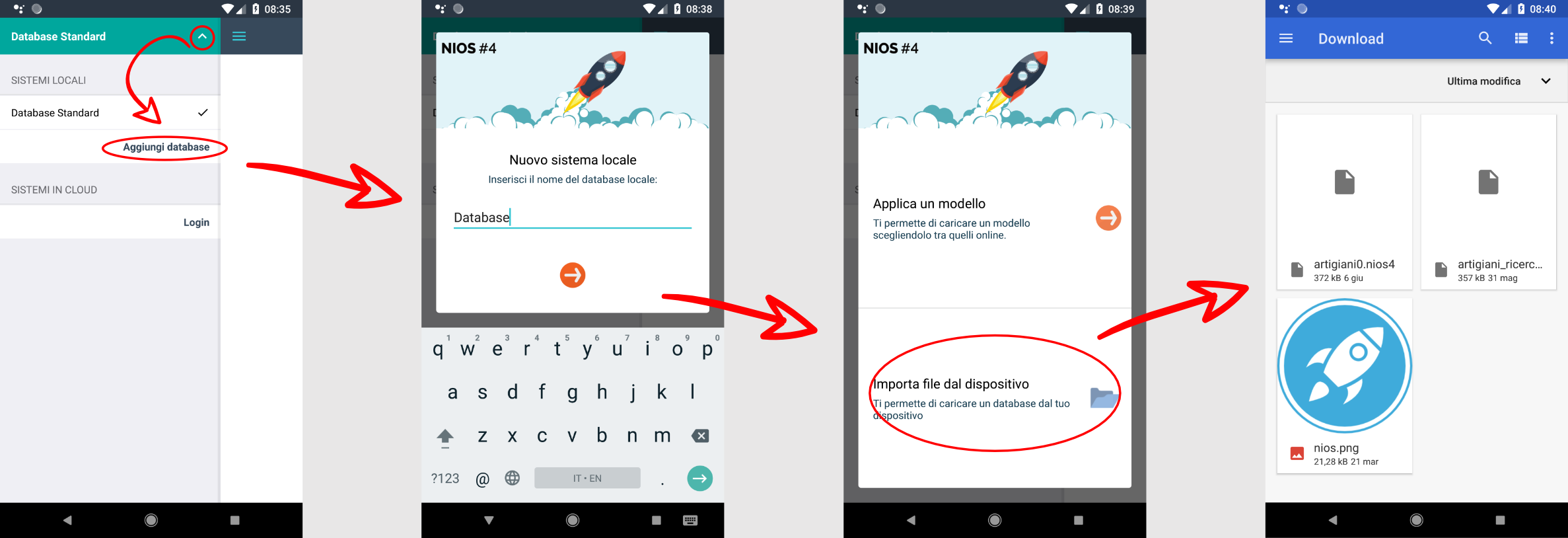
- Andare sul menù opzioni
- Esportare e importare singoli pacchetti da applicare al database già installato:
- Andare sul menù opzioni
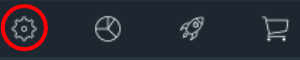 e seguire il percorso indicato nella seguente immagine: Sezioni ==> Selezionare la sezione da esportare ==> Esporta
e seguire il percorso indicato nella seguente immagine: Sezioni ==> Selezionare la sezione da esportare ==> Esporta  ;
;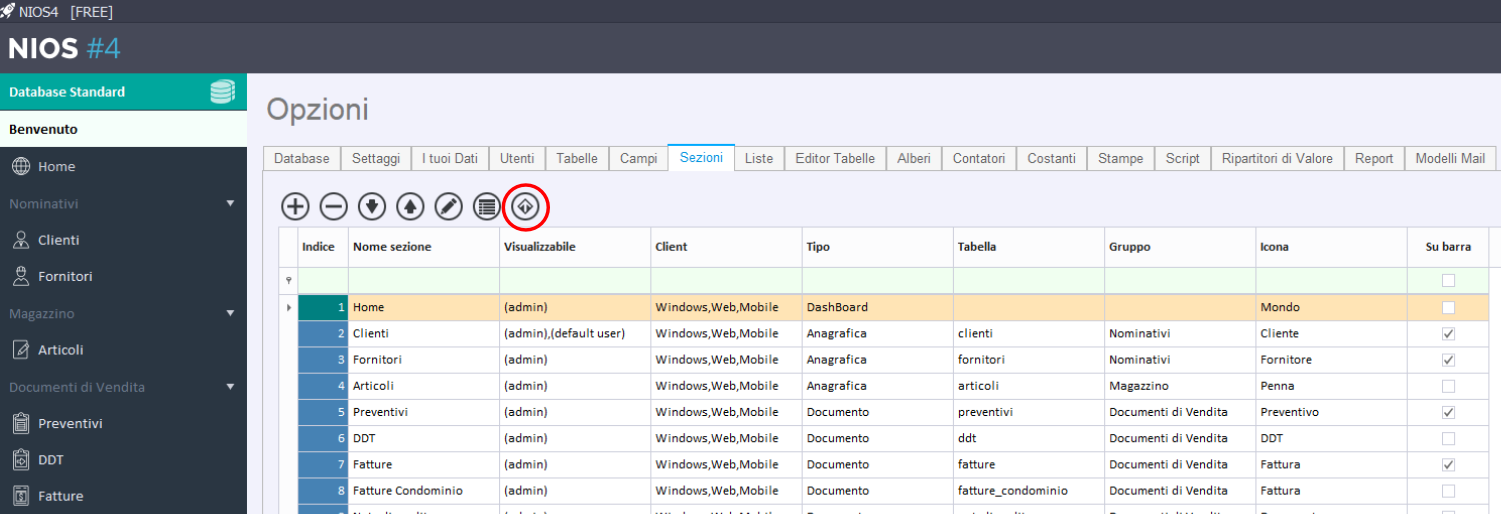
- Salvarlo all'interno della memoria dello smartphone o del tablet;
- Sull'app seguire il percorso indicato nella seguente immagine: Tasto Help ==> Aggiungi pacchetto ==> Selezionare il file del pacchetto da installare;
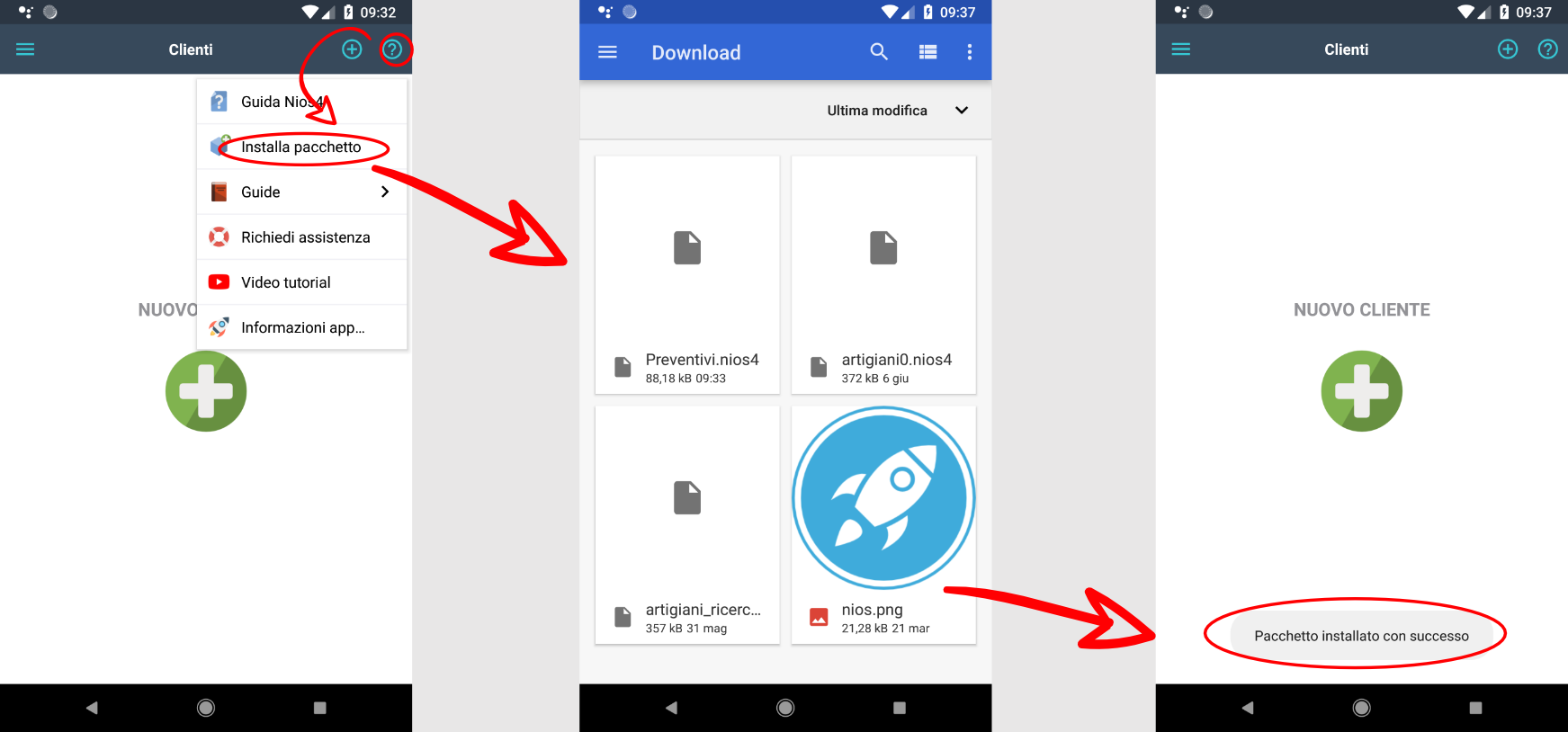
- Andare sul menù opzioni
- Installare un pacchetto è indicato per chi ha già inserito dei dati all'interno del database, poiché l'installazione prevede solo una riscrittura della struttura ma non dei dati.
- Esportare e importare l'intero database:
Se hai bisogno di ulteriori chiarimenti puoi contattarci compilando il form.
